Schermo verde iPhone 15/16! 4 soluzioni rapide per iOS 18
Scopri come risolvere lo schermo verde iPhone! Le migliori soluzioni per iOS 18!
Salve, il mio iPhone ha lo schermo verde che lampeggia. Il problema è comparso subito dopo aver aggiornato a iOS 18! Ho un iPhone 15, avete suggerimenti per risolvere? "
Lo schermo di iPhone è diventato verde dopo l'aggiornamento a iOS 18? Capisco la preoccupazione, ma non bisogna allarmarsi più del necessario! Questo problema, infatti, è più comune di quanto si pensi e, nella maggior parte dei casi, è causato da un piccolo bug software che può essere facilmente risolto. Pertanto, prima di pensare a soluzioni più drastiche, prova i semplici suggerimenti proposti in questo articolo per risolvere lo schermo verde su iPhone.

- Parte 1. Perché l'iPhone ha lo schermo verde?
- Parte 2. Come risolvere lo schermo verde iPhone.
- Scenario 1. Problema Hardware.
- Scenario 2. Problema Software.
- Soluzione 1. Riavvio forzato di iPhone.
- Soluzione 2. Come risolvere lo schermo verde iPhone con Tenorshare ReiBoot.
- Soluzione 3. Ripristina le impostazioni generali di iPhone.
- Soluzione 4. Ripristina le impostazioni di fabbrica.
- FAQ
Parte 1. Perché l'iPhone ha lo schermo verde?
Hai notato che lo schermo iPhone è diventato verde? Sebbene la preoccupazione è più che comprensibile è necessario capire i motivi per cui il problema è comparso. Infatti, esiste una enorme differenza se lo schermo verde iPhone è comparso, ad esempio, dopo l’aggiornamento di iOS 18 o dopo una caduta.
Schermo verde iPhone, le possibili cause:
Problema software:
- Spesso, gli aggiornamenti del sistema operativo possono introdurre bug temporanei che causano lo schermo verde su iPhone.
- Alcune app, soprattutto quelle di terze parti, possono interferire con il funzionamento corretto del display.
- Impostazioni errate della luminosità automatica, della modalità a basso consumo o di altri parametri possono influenzare la visualizzazione dello schermo.
Problema hardware:
- Lo schermo potrebbe presentare difetti di fabbricazione che si manifestano nel tempo.
- Urti, cadute o infiltrazioni possono danneggiare il display e causare le linee verde su iPhone.
Altri fattori:
- Un iPhone surriscaldato potrebbe temporaneamente presentare problemi di visualizzazione.
- In alcuni casi, una batteria danneggiata può influire sulla funzionalità dello schermo.
È importante sottolineare che la causa esatta dello schermo verde di iPhone può variare da un dispositivo all'altro. Per una diagnosi accurata, ti consigliamo di seguire i passaggi di risoluzione che presenteremo nella prossima parte.
Parte 2. Come risolvere lo schermo verde iPhone.
Linee verde sullo schermo iPhone? Non è il momento di scoraggiarsi, ma di cercare delle soluzioni, e questo è esattamente ciò che faremo in questa seconda parte.
Scenario 1. Problema Hardware.
Schermo verde iPhone dopo una caduta, contatto con liquidi o grave surriscaldamento della batteria? In questo caso, è probabile che il display abbia subito un danno fisico, compromettendo i connettori o, peggio, i cristalli liquidi. Osserva bene il display, se le linee verdi sullo schermo di iPhone sono regolari e rimangono stampate anche quando passi da una schermata all’altra, al 99% l'unica soluzione è rivolgersi all'assistenza Apple per una riparazione.
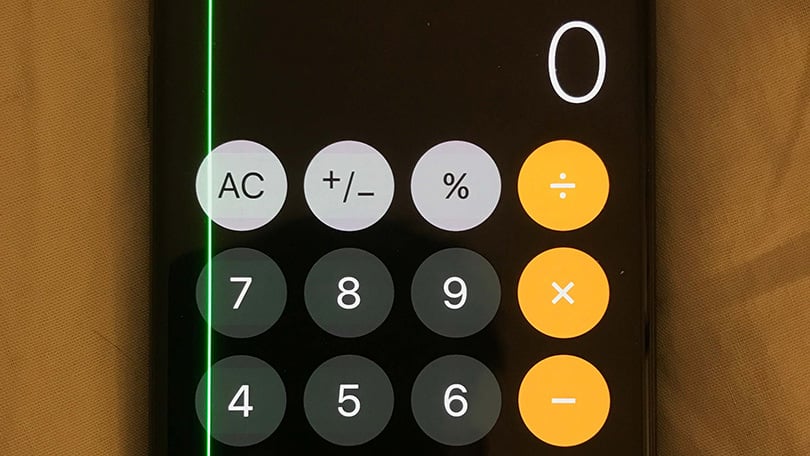
Recapiti per contattare l’assistenza Apple:
- Numero verde (Italia): 800 915 904
- Assistenza online: Sito Web
- Genius Bar: Puoi prenotare un appuntamento presso il Genius Bar di un Apple Store per ricevere assistenza di persona.
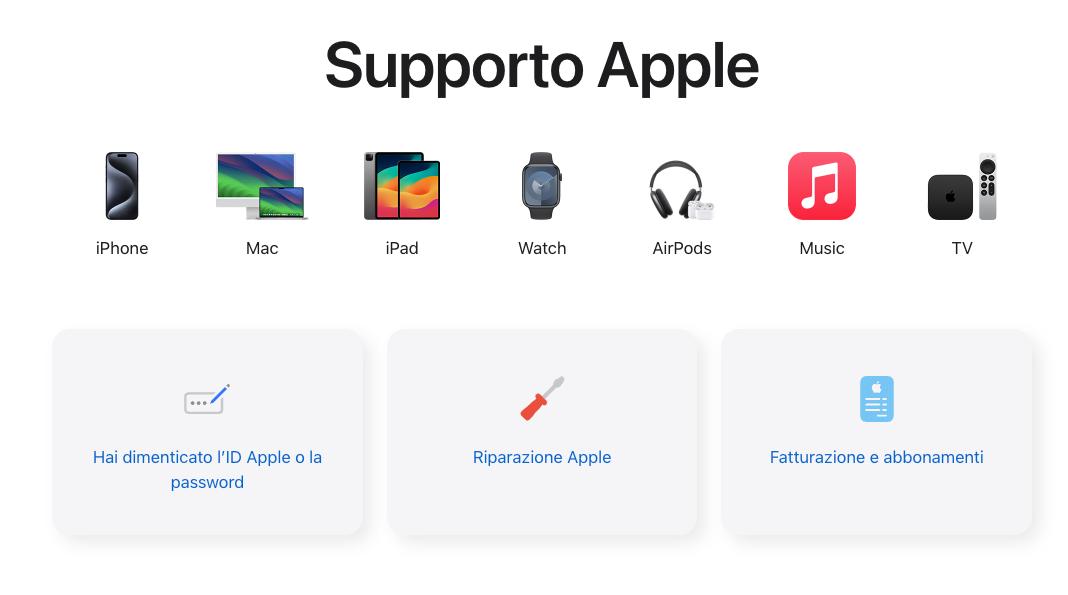
Scenario 2. Problema Software.
Il fatto che lo schermo verde su iPhone 16 sia comparso dopo l'aggiornamento a iOS 18 suggerisce che potrebbe esserci un bug nel nuovo sistema operativo che sta causando il conflitto con il tuo telefono. Ecco alcune soluzioni che puoi provare:
Soluzione 1. Riavvio forzato di iPhone.
Se l’iPhone mostra lo schermo verde dopo l’aggiornamento a iOS 18, un riavvio forzato può spesso risolvere il problema. Questo processo, noto anche come hard reset, rimuovendo bug e svuotando la cache, può risolvere numerosi problemi software temporanei senza compromettere i tuoi dati.
Hard Reset da iPhone X a iPhone 16:
- 1. Premi e rilascia rapidamente il tasto per alzare il volume,
- 2. premi e rilascia rapidamente il tasto per abbassare il volume,
- 3. quindi tieni premuto il tasto laterale.
- 4. Quando viene visualizzato il logo Apple, rilascia il tasto.
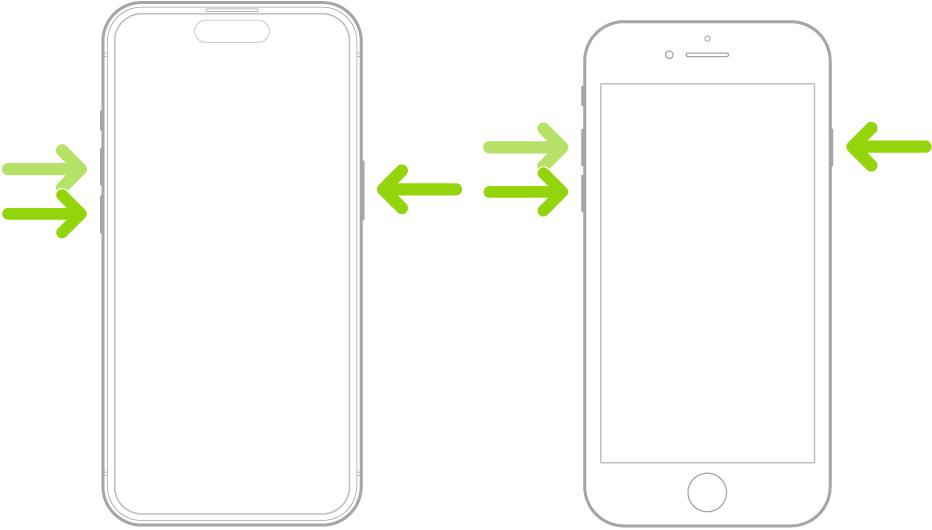
Soluzione 2. Come risolvere lo schermo verde iPhone con Tenorshare ReiBoot.
L’aggiornamento a iOS 18 o l’installazione di app tramite sideloading può causare conflitti software e portare a problemi come lo schermo verde del telefono. La buona notizia è che, essendo un problema software, è possibile risolverlo rapidamente e senza perdita di dati.
Tenorshare ReiBoot, corregge i bug di iOS 18 con l’Intelligenza Artificiale!
In uno scenario del genere, per nulla complicato, Una soluzione efficace è utilizzare Tenorshare ReiBoot, un software professionale di terze parti progettato per risolvere numerosi bug di iOS, iPadOS e macOS.
Sfruttando tecnologie avanzate di IA, Tenorshare ReiBoot può accedere al file system del telefono e correggere, o ricostruire se necessario, i settori logici corrotti, rimuovendo i bug che causano lo schermo verde su iPhone.
Quando utilizzare Tenorshare ReiBoot?
- iPhone non si accende o si riavvia in loop.
- iPhone bloccato sul logo Apple.
- Schermo verde su iPhone.
- Schermo nero o bianco su iPhone.
- iPhone non risponde al tocco.
- Errore durante l'aggiornamento o il ripristino.
Schermo verde iPhone? Correggi i bug di iOS 18 senza perdere i dati:
Passo 1. Scarica e installa Tenorshare ReiBoot su Windows e macOS.
1. Collega al computer, l’iPhone 15/16 con schermo verde.
2. Avvia ReiBoot e clicca sul pulsante [Inizia].
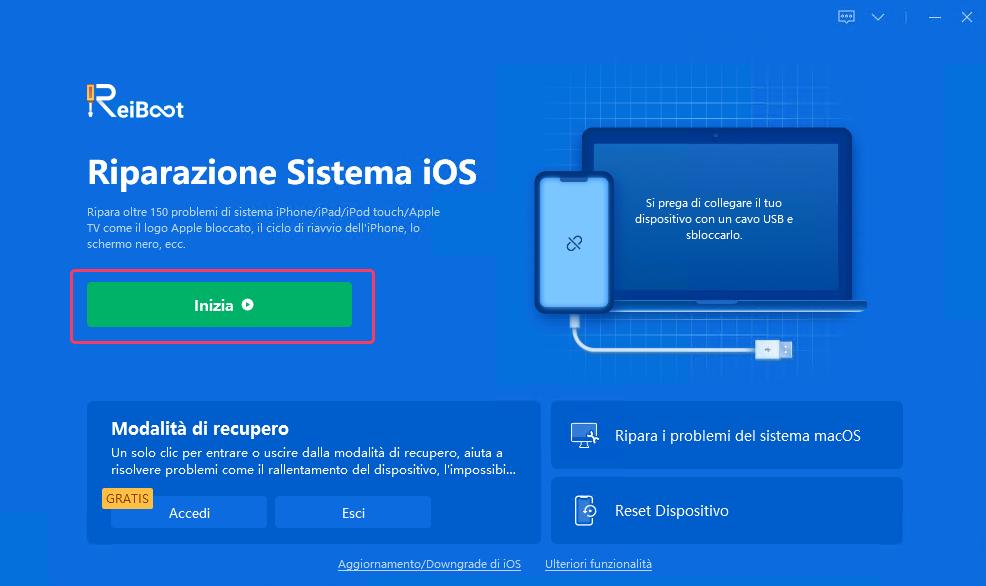
Passo 2. Dalla schermata successiva;
- Clicca su [Ripara Ora].
- Se il problema dello schermo verde iPhone non è presente, continua lo stesso. L’intelligenza artificiale di ReiBoot sarà in grado di individuarlo in autonomia.
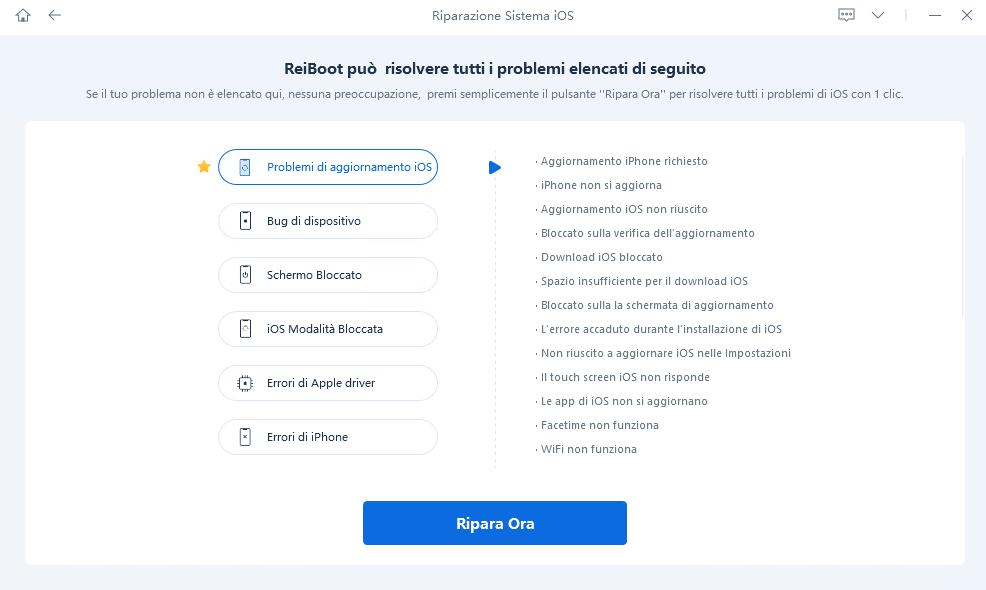
Passo 3. Seleziona [Riparazione standard] per correggere il telefono con schermo verde.
- La riparazione standard risolve oltre 150 bug senza formattare il dispositivo.
- La riparazione profonda è più efficace, ma potrebbe eliminare i dati.

Passo 4. Scarica il firmware compatibile con la riparazione dell’iPhone con linee verdi.
- Clicca su [Scarica].
- Se il download non fosse disponibile, clicca su “importare il firmware locale”.

Passo 5. Clicca su [Riparazione Standard Ora] per correggere i problemi con lo schermo verde su iPhone ed altri bug di iOS 18.

Se lo schermo verde dell’iPhone, lo sfarfallio o i blocchi sul logo della mela persistono, Tenorshare ReiBoot offre una funzione avanzata: la Riparazione Profonda. Sebbene questa opzione possa comportare la perdita di alcuni dati, garantisce una correzione molto più efficace per problemi software più complessi.
Soluzione 3. Ripristina le impostazioni generali di iPhone.
Se i problemi con lo schermo verde su iPhone persistono, puoi ripristinare le impostazioni generali del telefono. Questa operazione riporterà le impostazioni ai valori predefiniti senza eliminare i tuoi dati personali.
Ecco come ripristinare le impostazioni su iPhone:
- 1. Accedi alle impostazioni del tuo iPhone.
- 2. Seleziona "Generali".
- 3. Scorri verso il basso e clicca su “Trasferisci o inizializza iPhone”
- 4. Tocca “Ripristina”.
- 5. Tocca "Ripristina impostazioni".
- 6. Verrà richiesto di confermare l'azione inserendo il codice di accesso.
- 7. L’iPhone si riavvierà e le impostazioni verranno ripristinate.
- 8. Riprova ad installare iOS 18 da Impostazioni > Generali > Aggiornamento software
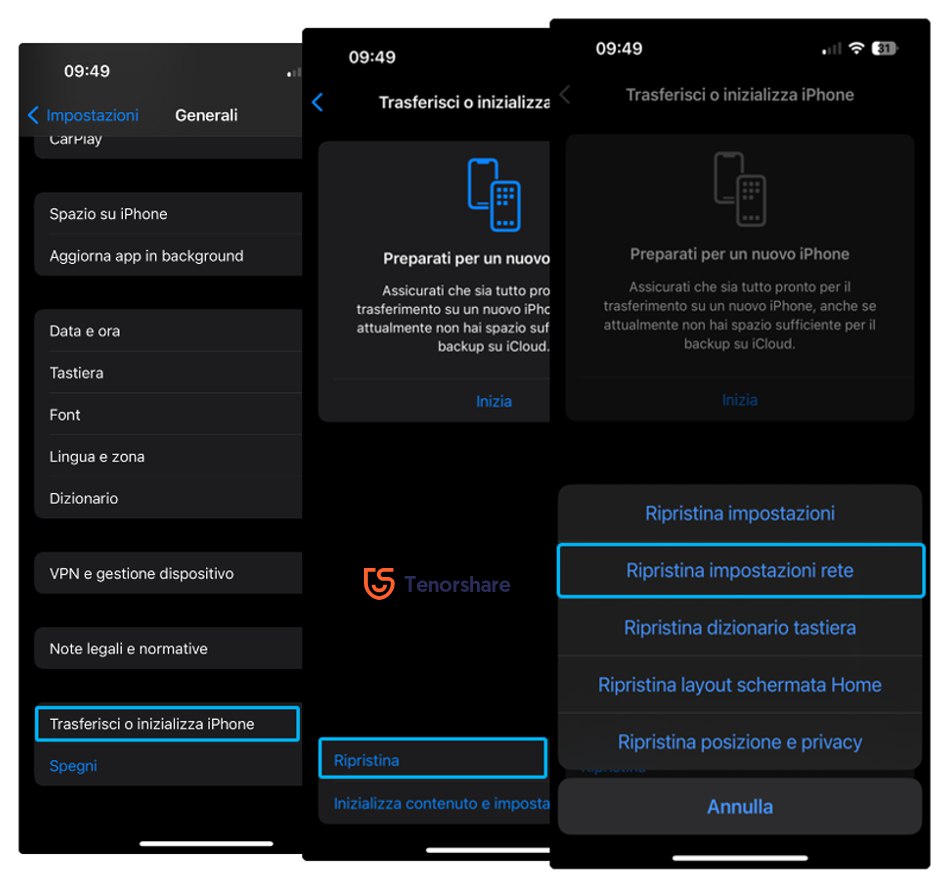
Soluzione 4. Ripristina le impostazioni di fabbrica.
Se i problemi con lo schermo verde su iPhone 15/16 persistono nonostante i tentativi di correzione, l'ultima opzione è eseguire un ripristino completo del dispositivo. Questa operazione resetta completamente il sistema, eliminando eventuali errori software e riportando l'iPhone alle impostazioni di fabbrica. Prima di procedere, assicurati di effettuare un backup completo dei tuoi dati, poiché il ripristino cancellerà tutto il contenuto presente sul telefono.
Fare il backup:
- Esegui un backup su iCloud o iTunes.
- Esegui un backup selettivo con Tenorshare iCareFone.
Come formattare l'iPhone:
- 1. Apri l'app Impostazioni sul tuo iPhone.
- 2. Tocca "Generale".
- 3. Scorri verso il basso e seleziona "Trasferisci o Inizializza iPhone".
- 4. Tocca "Inizializza contenuto e impostazioni".
- 5. Verrà richiesto di inserire il passcode.
- 6. Segui le istruzioni sullo schermo per confermare il ripristino.
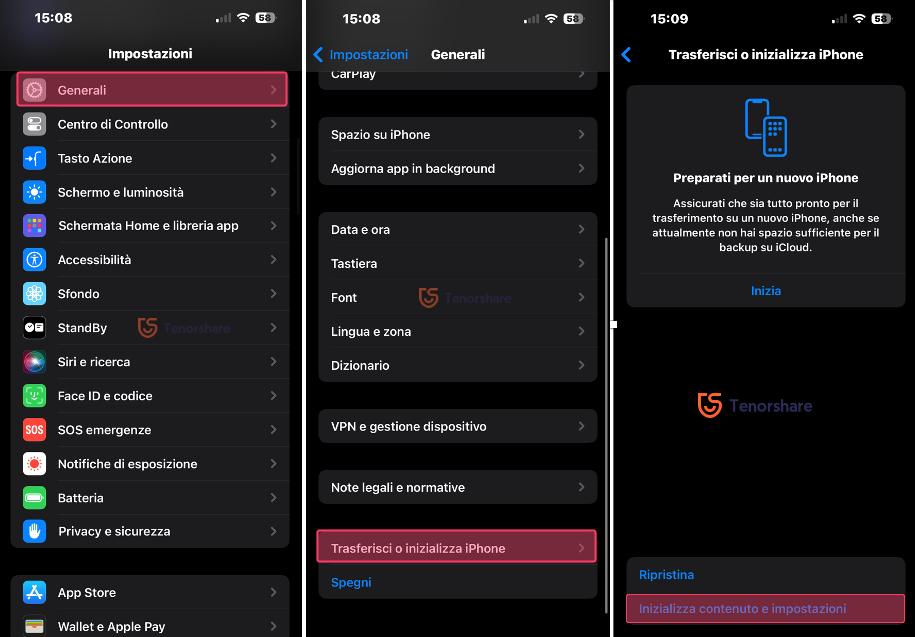
FAQ
D1. Posso riparare lo schermo verde iPhone in garanzia?
Sì, se il tuo iPhone è ancora in garanzia e il problema dello schermo verde non è dovuto a danni accidentali, puoi richiedere una riparazione gratuita o una sostituzione tramite il servizio di assistenza Apple.
D2. Quanto costa riparare schermo verde iPhone senza garanzia?
Il costo per riparare uno schermo verde su iPhone senza garanzia può variare a seconda del modello del dispositivo e della gravità del problema. Generalmente, i costi possono partire da circa 200-300 euro per una riparazione effettuata da Apple. Per una riparazione in centri di assistenza di terze parti, i prezzi possono essere diversi, quindi è consigliabile richiedere un preventivo specifico.
D3. Tenorshare ReiBoot può correggere l’iPhone con schermo verde che lampeggia?
Tenorshare ReiBoot è un'ottima soluzione per risolvere il problema dello schermo verde lampeggiante, grazie alle sue avanzate funzionalità di riparazione software. Attraverso le modalità "Riparazione Standard" o "Riparazione Profonda", è possibile risolvere bug e conflitti che potrebbero essere alla base del malfunzionamento, anche senza compromettere i dati.
Conclusioni
Se il tuo iPhone 15 o 16 mostra uno schermo verde dopo l'aggiornamento a iOS 18, non c'è motivo di allarmarsi eccessivamente. Questo problema è spesso causato da bug software piuttosto che da danni hardware. Inizia con un riavvio forzato per risolvere eventuali problemi temporanei. Se il problema persiste, Tenorshare ReiBoot è un'opzione utile per correggere i bug senza perdita di dati. Se le soluzioni software non funzionano, considera il ripristino delle impostazioni o, in ultima istanza, un ripristino di fabbrica dopo aver effettuato un backup completo. Se nulla risolve, rivolgiti all'assistenza Apple per ulteriori verifiche.
Esprimi la tua opinione
Esprimi la tua opinione
Crea il tuo commento per Tenorshare articoli
- Tenorshare 4uKey supporta come rimuovere la password per il tempo di utilizzo schermo iPhone o iPad senza perdita di dati.
- Novità Tenorshare: iAnyGo - Cambia la posizione GPS su iPhone/iPad/Android con un solo clic.
- Tenorshare 4MeKey: Rimuovere il blocco di attivazione di iCloud senza password/Apple ID.[Supporto iOS 16.7].

ReiBoot for iOS
No.1 Software Gratis Per la Riparazione & il Recupero del Sistema iOS
Riparazione Facile & Veloce







